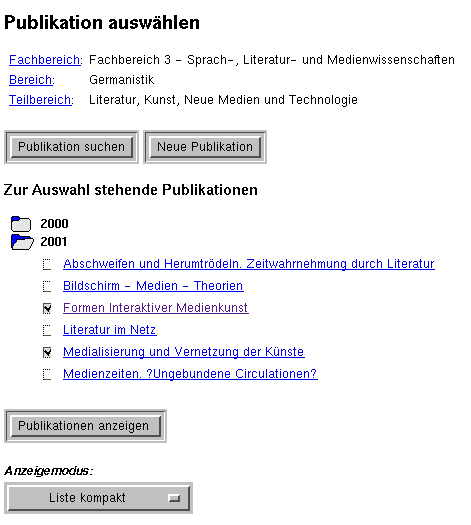
Durch einen Klick auf den Punkt Publikationenverwaltung im Hauptmenü gelangen sie auf eine Auswahlseite, auf der die bereits in UnivIS eingetragenen Veröffentlichungen Ihrer Einrichtung aufgelistet sind (s. Abb. 10.1).
Im oberen Teil der Seite befinden sich die Knöpfe Publikation suchen und Neue Publikation mit denen Sie auf Formulare gelangen, auf denen Sie im UnivIS-Datenbestand nach Veröffentlichungen suchen, bzw. noch fehlende Publikationen anlegen können. Danach folgt eine Liste der an Ihrer Einrichtung eingetragenen Veröffentlichungen. Aus Gründen der Übersichtlichkeit ist die Liste nach Erscheinungsjahren unterteilt, die Publikationen innerhalb eines Erscheinungsjahres werden in alphabetischer Reihenfolge der Titel aufgeführt. Durch einen Klick auf ein geschlossenes Ordnersymbol werden die Publikationen eines Erscheinungsjahres angezeigt, ein Klick auf ein geöffnetes Ordnersymbol lässt die zugehörigen Publikationen wieder verschwinden. Jedem Publikationstitel innerhalb eines Jahrgangs ist ein Auswahlknopf vorangestellt. Im unteren Bereich der Seite befinden sich – wie üblich – die Auswahlmenüs zum Einstellen des Anzeigemodus. In Abb. 10.1 wurden durch Anklicken der Auswahlknöpfe zwei Publikationen ausgewählt. Durch Betätigen des Knopfes Publikationen anzeigen erscheinen die ausgewählten Veröffentlichungen in der in Abb. 10.2 dargestellten Weise. Das für dieses Beispiel gewählte Anzeigeformat „Liste ausführlich“ stimmt weitestgehend mit DIN 1505, Teil 2 Titelangaben von Dokumenten - Zitierregeln überein. Der alternative Anzeigemodus „Liste kompakt“ verzichtet auf zusätzliche Zeilenumbrüche und Schriftstilwechsel und findet aufgrund des geringeren Platzbedarfs insbesondere bei der Anzeige von Publikationen in Forschungsprojekten Verwendung (s. Kap. 9).
Für jede der ausgewählten Publikationen erscheinen Ändern- und Löschen-Knöpfe, durch einen Klick auf den Knopf Zurück zur Auswahl gelangen Sie wieder auf die eingangs erwähnte Auswahlseite zurück.
Mit dem Anzeigemodus “Publikationen verschieben” ist es möglich eine oder mehrere Publikationen in eine andere Institution zu verschieben. Notwendig dazu ist, dass Sie bei der Zielinstitution Schreibrechte besitzen.